转载部分文档:http://www.cnblogs.com/taoSir/p/5144274.html
JMeter纯Java开发,界面也是基于Swing或AWT搞出来的,所以想更深层次的去了解这款工具或对于想了解JMeter插件开发或二次开发的童鞋们来说,读读JMeter的源码估计是必不可少的,所以首先就得把源码整合起来,方便后面的Debug和二次开发。
1. 首先下载源文件(官网下载即可)
2. 然后解压下载的源码文件到本地路劲下面
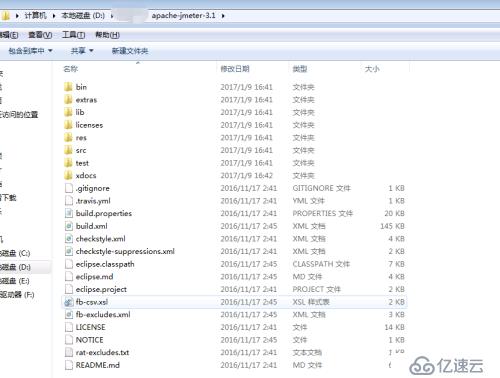
3、打开Eclipse,建立一个JavaProject,按照下面的截图建立JavaProject
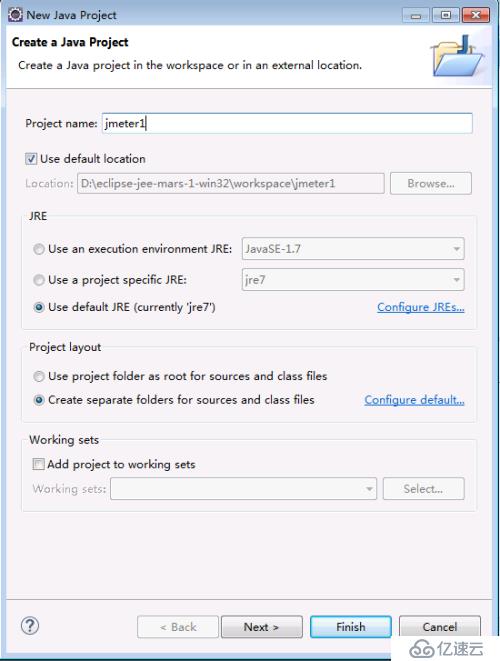
next
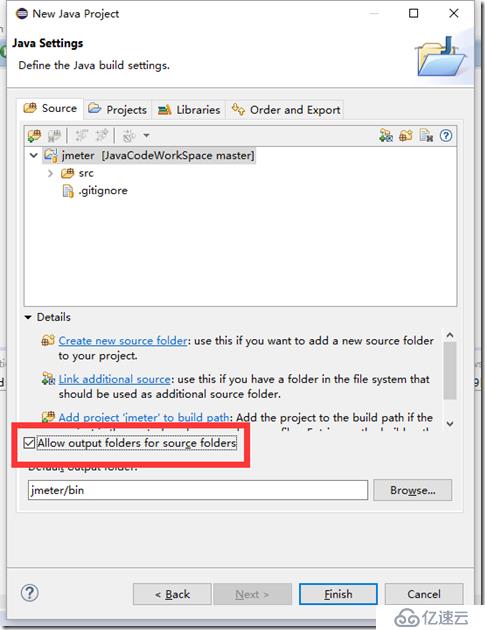
finish
4、导入源码
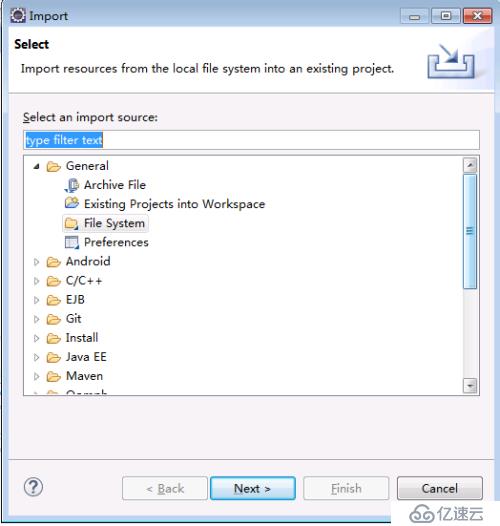
next >>选择解压的源码文件(第二步),选择全部
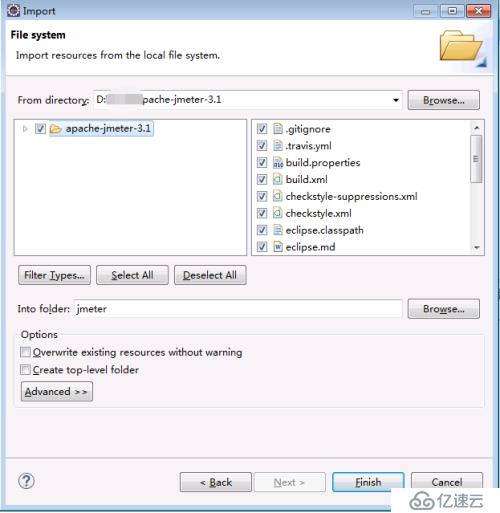
5、导入完成后,全部是红色的x,现象如下图,造成出现错误的原因是
a.没有导入对应的jar包
b.编译目录结构问题
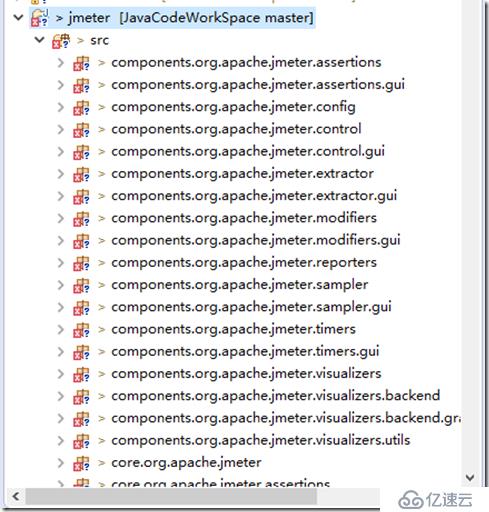
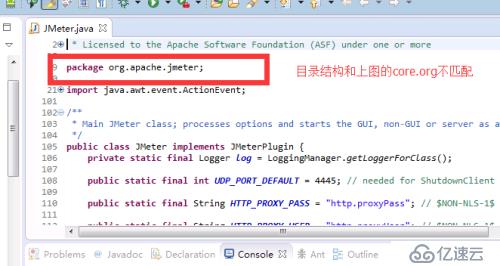
6、利用Ant下载项目所需要的jar文件,操作步骤如下:
Eclipse –> Window –> Show View –> Ant, 将ant加入Eclipse的控制面板上,
然后选择Ant面板上的添加Buildfiles;
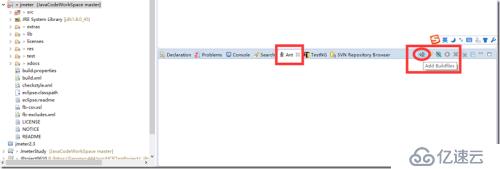
7、选择该项目下的ant的构建文件“build.xml”
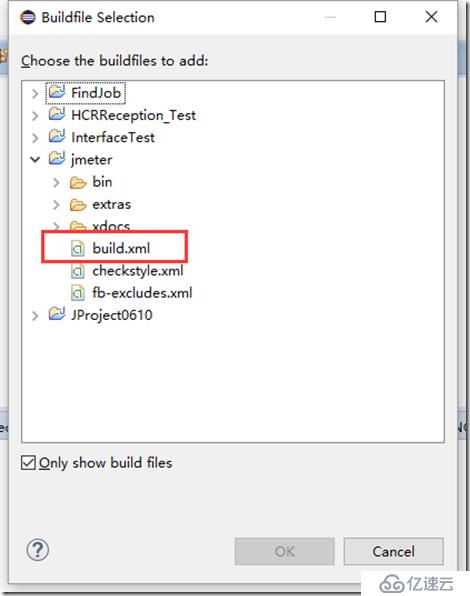
8、 在ant页面上双击“download_jars”,这个时候ant运行自动下载缺省的jar文件到项目下指定的路劲下,直到显示Build Success。
可能碰到一部分jar包受网络限制,没有下载下来, 那么有两种解决办法a、 ×××再次点击下载
b、下载相同版本 jmeter安装版的软件见下面第三个图 ,把没有下载下来的jar包复制到workspace 替换

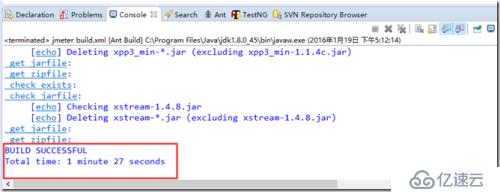
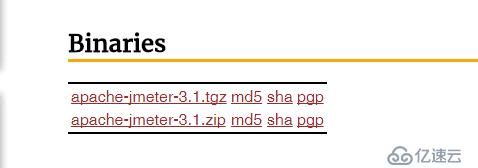
9、jar包下载完或直接将jar包已经复制到Lib文件夹下以后,这个时候右键选择项目 Build Path –> configure build path,然后选择“Add Jars”,
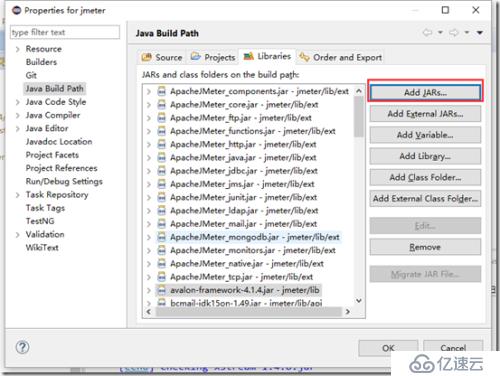
10、到此问题还没有完全解决,还需要 修改编译目录(因为导入后默认目录未src下面的目录而代码中一般是org.*.*,所以需要如下修改)
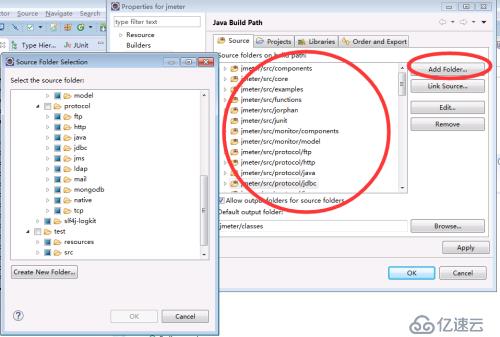
11、现在就应该没红x了
12、但是还是不可以运行,需要 ,关闭Eclipse, 进入到该Java项目的本地文件夹下
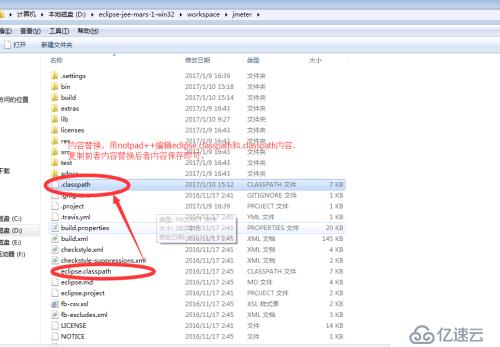
13、上述操作完成后,重新打开Eclipse,找到项目的入口,main方法,/jmeter/src/core/org/apache/jmeter/NewDriver.java
运行发现,提示缺少 jmeter.properties
复制源码解压包中 文件到 eclipse workspace bin 目录下即可

14、上述操作完成以后,再次选择该项目,右键选择NewDriver这个main类, 选择 Run As –> Run Configuration, 按照下面的操作解决了所有报错。

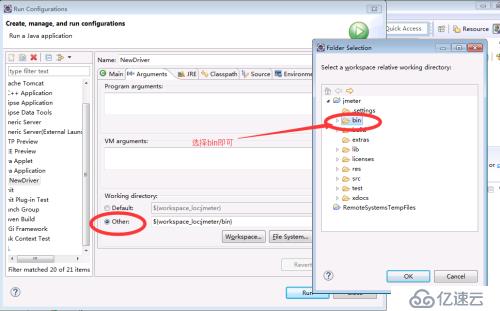
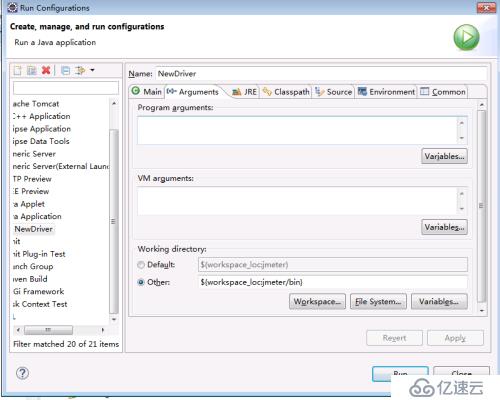
15、应用,到此所有问题应该都得到解决
多谢博主,我自己写了写自己的版本:http://www.cnblogs.com/taoSir/p/5144274.html
免责声明:本站发布的内容(图片、视频和文字)以原创、转载和分享为主,文章观点不代表本网站立场,如果涉及侵权请联系站长邮箱:is@yisu.com进行举报,并提供相关证据,一经查实,将立刻删除涉嫌侵权内容。